Comment mettre à jour la carte son de votre PC
Si vous êtes comme moi, fanatique du bon sonmusique - une carte son intégrée à votre ordinateur est quelque chose avec laquelle vous ne pouvez pas vivre. Surtout si votre PC est relié à un bon amplificateur et à un bel ensemble de haut-parleurs. Alors, voici comment installer une meilleure carte son et profiter de votre audio comme il se doit.

Selon votre budget, vous pouvez acheter une qualitécarte son pour audiophile et joueur averti. J'y suis allé avec un Asus Xonar DX, un modèle qui, disent-ils, offre un très bon rapport qualité-prix (après l'avoir essayé, j'ai tendance à partager cet avis).
Ma carte mère a une puce Realtek et, bien quec’est bien pour un usage quotidien, j’ai senti que quelque chose manquait sérieusement en termes de son, depuis que j’ai branché mon ampli et mes haut-parleurs. J'ai donc acheté le Xonar DX (en toute justice, ma femme l'a acheté pour mon anniversaire). Vous pouvez l’obtenir chez NewEgg au prix de 89,99 $, mais souvenez-vous que cette carte utilise une interface PCI Express x1, vous devriez donc avoir un emplacement vide pour cela sur votre carte mère. Certaines cartes internes utilisent PCI, alors informez-vous et voyez si vous pouvez connecter votre nouvelle carte avant de faire un achat.
Installez votre carte son
Eh bien, vous aurez (évidemment) besoin de votre nouvelle carte son, ainsi que de son CD de pilotes (ou de les télécharger sur le site du fabricant, ainsi que d’un tournevis).
Tout d’abord, éteignez votre ordinateur et débranchez tous les câbles. Retirez les vis du boîtier et retirez le couvercle (c’est une bonne occasion de faire un peu de poussière à l’intérieur du boîtier).

Une fois ouvert, localisez le PCI ou PCI Expressemplacement où la nouvelle carte ira. J'ai marqué l'emplacement PCI Express dans l'image ci-dessous, mais le manuel de votre carte mère pourrait s'avérer très utile si vous ne savez pas de quel connecteur il s'agit.

Maintenant, sortez la nouvelle carte son de la boîte, maisassurez-vous de toucher une partie métallique de l'étui pour libérer de l'électricité statique avant de le faire. Ma nouvelle carte son nécessite une alimentation séparée pour fonctionner, à l'aide d'un connecteur de disquette. Si tel est le cas pour vous, assurez-vous de connecter ledit câble de votre alimentation avant de poursuivre.

Ensuite, glissez facilement la carte dans la fente de la carte mère et fixez-la au boîtier à l’aide de vis. Vous devrez peut-être en acheter, car toutes les cartes ne comporteront pas d’extras.

Avec tout en place, les choses devraient ressembler à ceci:

Maintenant, en fonction de votre configuration, connectez les câbles à l’arrière de la carte son (ainsi que les autres câbles de votre ordinateur).

Installer le logiciel de la carte son
Vous pouvez maintenant allumer votre ordinateur et insérer le CD fourni avec votre carte en même temps. Installez d’abord les pilotes, puis tous les autres utilitaires (le cas échéant).
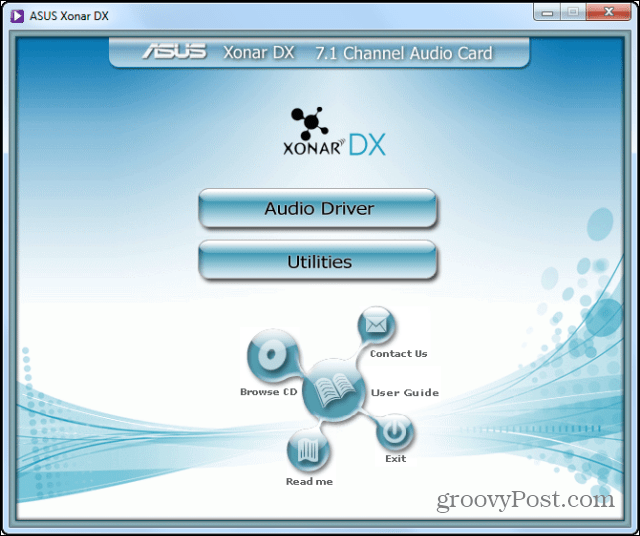
À ce stade, vous serez probablement invité àredémarrer. Avant de faire cela, cependant, il y a encore une chose à faire. Si vous effectuez une mise à niveau à partir de la puce audio de votre carte mère (et je l’attendrais bien, étant donné que vous ne pouvez pas réellement trouver de cartes mères sans l’une de ces cartes de nos jours), vous devez la désactiver pour éviter tout conflit. C’est facile à faire. Allez à l’ordinateur dans votre menu Démarrer et faites un clic droit dessus. Cliquez sur Propriétés.
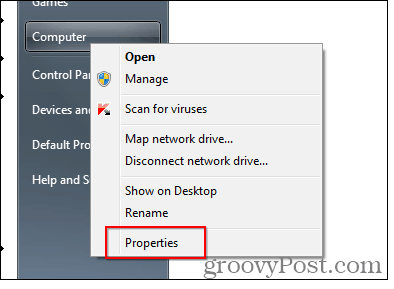
Ensuite, dans le menu de gauche, sélectionnez Gestionnaire de périphériques.
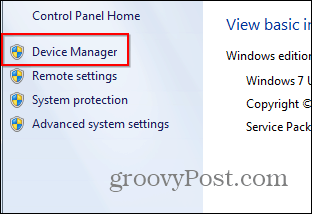
A présent, recherchez la puce audio intégrée dans la liste, sous Contrôleurs son, vidéo et jeu. Si vous ne savez pas de quoi il s’agit, le manuel de votre carte mère pourrait vous être utile à nouveau.
Cliquez dessus avec le bouton droit de la souris et appuyez sur Désactiver. Vous serez invité à confirmer, après quoi vous pourrez redémarrer.
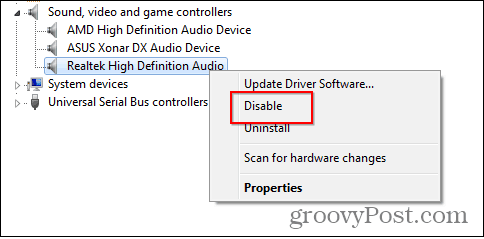
C'est ça! Après le redémarrage, tout devrait bien fonctionner et vous devriez pouvoir profiter de votre nouvelle carte son et de l’amélioration significative du son. Assurez-vous de consulter les utilitaires de votre nouvelle carte pour vous assurer que tout sonne exactement comme vous le souhaitez.
Vous cherchez d'autres moyens de recharger votre PC? Consultez nos autres articles sur la mise à niveau de son matériel:
- Installer une nouvelle mémoire (RAM) sur un ordinateur portable ou un netbook
- Installer un nouveau disque dur sur votre PC
- Mettre à niveau un disque dur SSD pour ordinateur portable









![Mettez à niveau Google Picasa Storage et obtenez une carte Eye-Fi SDHC gratuite [groovyDeals]](/images/google/upgrade-google-picasa-storage-get-a-free-eye-fi-sdhc-card-groovydeals.png)
laissez un commentaire